Locatie foto achterhalen op iPhone
Artikel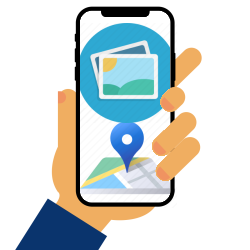
De iPhone slaat op waar je een foto maakt. Handig als je later wilt terugvinden waar een foto is genomen.
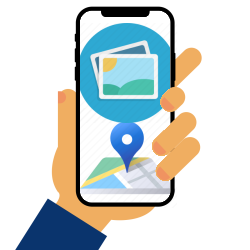
Waarom foto-locatie opslaan?
Het opslaan van de locatie bij een foto kan handig zijn. Zo weet je altijd waar een foto is gemaakt. Bijvoorbeeld als je de naam van een stad niet meer weet. De app Foto’s groepeert foto’s per locatie, zodat je ze makkelijk terugvindt. Wil je liever niet dat Apple dit opslaat? Dan kan je de functie uitschakelen.
Locatiegegevens aan- of uitzetten
Geef zo aan of je wel of geen locatiegegevens wilt opslaan:
- Tik op Instellingen.
- Tik op Privacy en beveiliging.
- Tik op Locatievoorzieningen.
- Tik op Camera.
- Tik op Bij gebruik van app of Nooit.
Locatie van een foto bekijken
Zo zie je waar een foto is genomen:
- Open de app Foto’s.
- Tik op een foto.
- Tik op het pictogram met de ‘i’.
Je ziet nu informatie over de foto, zoals de locatie en het tijdstip waarop deze is genomen.
Foto’s per locatie bekijken
De app Foto’s groepeert automatisch foto’s per locatie. Zo bekijk je die overzichtelijk:
- Open de app Foto’s.
- Tik op Plaatsen.
- Tik op een locatie.
Alle foto’s die op die plek zijn genomen verschijnen nu.
Ben je geholpen met dit artikel?
Laat weten wat je van dit artikel vond, daarmee help je de redactie van Digidak+ én andere gebruikers van de website.
Meer over dit onderwerp
Actiefoto's maken met burst-modus op iPhone
Zet een actiemoment goed op de foto met de burst-modus op de iPhone. De telefoon maakt kort na elkaar meerdere foto's.
Een app wil mijn locatie weten, wat nu?
Apps vragen soms om je locatie. Waarom doen ze dat en hoe bepaal je zelf of je toestemming geeft?
Bekijk meer artikelen met de categorie:
Meld je aan voor de nieuwsbrief van Digidak+
Elke maand duidelijke uitleg en leuke tips over de digitale wereld. Gratis en zomaar in je mailbox.